오드로이드 M2 인증 상태
오드로이드 M2 의 Google Apps ( GApps) 를 설치했다면, 분명 미인증 기기이므로 사용이 불가하다는 메세지를 확인했을 것 이다.
산업용 안드로이드 기기의 경우 인증하는 법을 사실 Google 사이트에서 제공하고 있다.
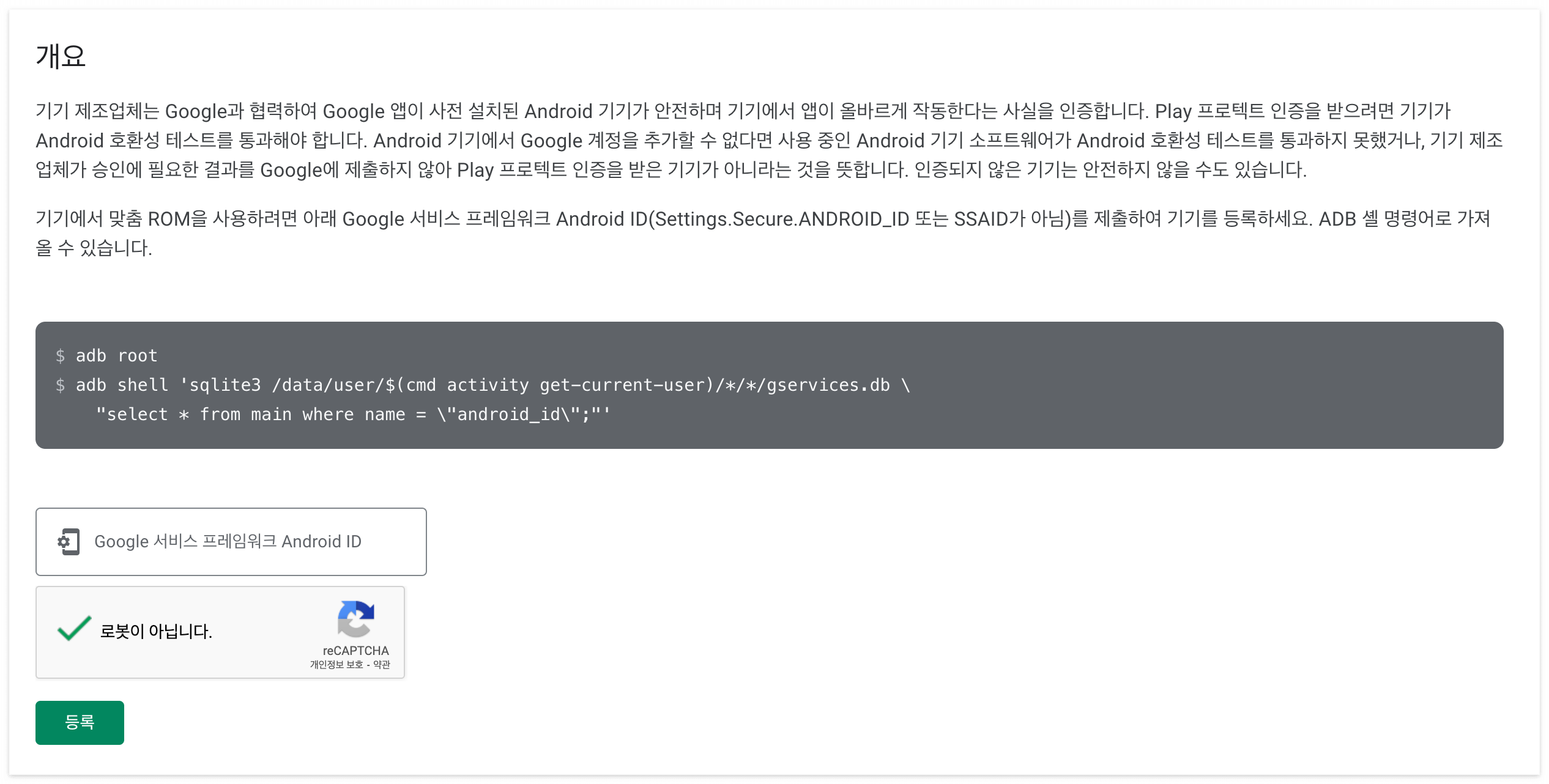
위 사진과 같이 '로봇이 아닙니다.' 위에 있는 Input 영역에 Android ID를 넣어주면 끝.
위 사이트는 아래의 주소를 통해 확인할 수 있다.
https://www.google.com/android/uncertified/
로그인 - Google 계정
이메일 또는 휴대전화
accounts.google.com
설정 방법
안드로이드 자체 활용 ( 안드로이드 내에 터미널 에뮬레이터가 있는 경우 )
- 터미널 에뮬레이터 실행
- 관리자 권한 획득
- su
- gservice.db 파일로 이동
- cd /data/user/0/com.google.android.gsf/databases
- 안드로이드 아이디 확인
- sqlite3 gservices.db "select * from main where name \"android_id\";"
외부 PC 활용 (USB로 PC와 연결해둔 경우)
adb root
adb shell 'sqlite3 /data/user/$(cmd activity get-current-user)/*/*/gservices.db \
"select * from main where name = \"android_id\";"'
위 두 가지 경우 중 어느 방식이든 결국 Android ID 를 확인할 수 있다.
해당 아이디를 https://www.google.com/android/uncertified/ 에 접속하여 본인 계정에 귀속시켜주면 된다.
등록 후, 어플 상세보기에 들어가 완전 중지 처리 후, 캐시 및 데이터 제거하고 재부팅 하면 이제 PlayStore에 로그인이 가능하다.
'운영체제 및 서버 > Odroid M2' 카테고리의 다른 글
| 오드로이드 M2 안드로이드 13 재부팅 시 네트워크 ADB 연결 허용 설정 (0) | 2025.03.21 |
|---|---|
| 오드로이드 M2 안드로이드 13 네트워크 ADB 연결 (0) | 2025.03.19 |
| 오드로이드 M2 안드로이드 PlayStore 설치 (0) | 2025.01.22 |
오드로이드 M2 인증 상태
오드로이드 M2 의 Google Apps ( GApps) 를 설치했다면, 분명 미인증 기기이므로 사용이 불가하다는 메세지를 확인했을 것 이다.
산업용 안드로이드 기기의 경우 인증하는 법을 사실 Google 사이트에서 제공하고 있다.
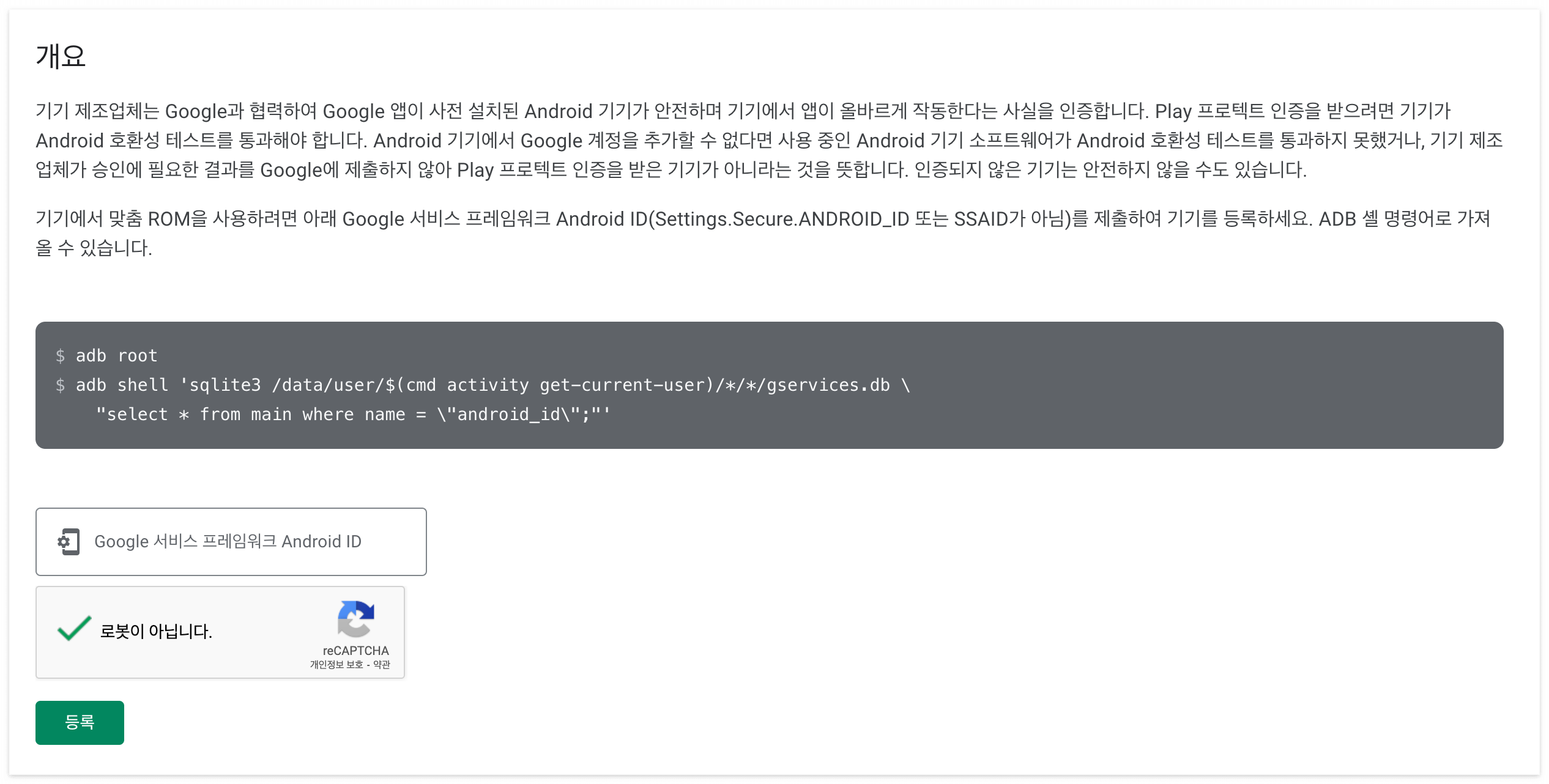
위 사진과 같이 '로봇이 아닙니다.' 위에 있는 Input 영역에 Android ID를 넣어주면 끝.
위 사이트는 아래의 주소를 통해 확인할 수 있다.
https://www.google.com/android/uncertified/
로그인 - Google 계정
이메일 또는 휴대전화
accounts.google.com
설정 방법
안드로이드 자체 활용 ( 안드로이드 내에 터미널 에뮬레이터가 있는 경우 )
- 터미널 에뮬레이터 실행
- 관리자 권한 획득
- su
- gservice.db 파일로 이동
- cd /data/user/0/com.google.android.gsf/databases
- 안드로이드 아이디 확인
- sqlite3 gservices.db "select * from main where name \"android_id\";"
외부 PC 활용 (USB로 PC와 연결해둔 경우)
adb root
adb shell 'sqlite3 /data/user/$(cmd activity get-current-user)/*/*/gservices.db \
"select * from main where name = \"android_id\";"'
위 두 가지 경우 중 어느 방식이든 결국 Android ID 를 확인할 수 있다.
해당 아이디를 https://www.google.com/android/uncertified/ 에 접속하여 본인 계정에 귀속시켜주면 된다.
등록 후, 어플 상세보기에 들어가 완전 중지 처리 후, 캐시 및 데이터 제거하고 재부팅 하면 이제 PlayStore에 로그인이 가능하다.
'운영체제 및 서버 > Odroid M2' 카테고리의 다른 글
| 오드로이드 M2 안드로이드 13 재부팅 시 네트워크 ADB 연결 허용 설정 (0) | 2025.03.21 |
|---|---|
| 오드로이드 M2 안드로이드 13 네트워크 ADB 연결 (0) | 2025.03.19 |
| 오드로이드 M2 안드로이드 PlayStore 설치 (0) | 2025.01.22 |
